Menggunakan Jam GNOME
Jika Anda lebih suka menggunakan aplikasi GUI untuk membantu Anda melacak waktu Anda, Jam GNOME adalah programnya. Muncul dengan banyak fitur nyaman yang memungkinkan Anda mengatur timer atau alarm dan menggunakan stopwatch. Proses instalasinya mudah, seperti yang akan Anda lihat karena Jam GNOME tersedia di SnapStore.
Jika versi Ubuntu Anda tidak menginstal snap secara default, jalankan perintah berikut untuk menjalankannya di sistem Anda terlebih dahulu.
$ sudo apt install snapdSetelah melakukan itu, Anda sekarang dapat melanjutkan untuk menginstal Jam GNOME dengan perintah berikut:.
$ sudo snap install gnome-clocks
Perlu beberapa saat untuk mengunduh dan menginstal file yang diperlukan, dan setelah Anda melihat output seperti gambar di bawah, Anda siap untuk pergi.
Dengan itu, Anda sekarang dapat membuka aplikasi dengan mencarinya melalui menu Aktivitas.
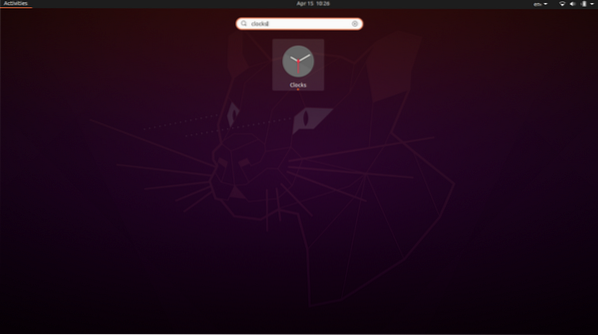
Anda akan melihat empat tab di layar beranda aplikasi, yaitu Dunia, Alarm, Stopwatch, dan Timer. Kami akan memandu Anda melalui cara mengatur penghitung waktu mundur, dan Anda dapat mengetahui cara menggunakan fitur lainnya sendiri.
Buka tab Timer dan atur durasi waktu. Ada opsi bawaan seperti 1, 2, 3, atau 5 menit, dll., yang dapat Anda pilih atau masukkan durasi khusus. Setelah selesai, klik tombol putar hijau, dan hitungan mundur akan dimulai.
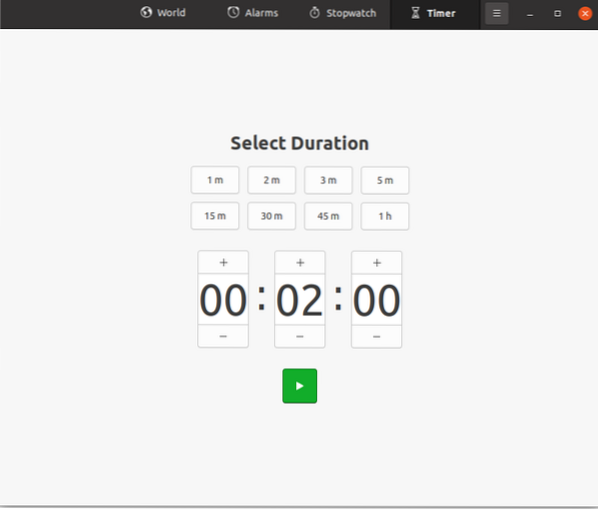
Itu kira-kira ringkasannya untuk Jam GNOME. Seperti yang saya katakan sebelumnya, ada lebih banyak fitur untuk Anda jelajahi jika Anda membutuhkannya, jadi cobalah juga. Secara keseluruhan, ini adalah salah satu aplikasi penghitung waktu mundur GUI terbaik yang bisa Anda dapatkan.
Menggunakan utilitas pengatur waktu baris perintah
Jika Anda adalah pengguna baris perintah biasa, Anda bisa mendapatkan utilitas penghitung waktu kecil yang berguna untuk menghitung mundur Anda. Yang ini tidak memiliki semua fitur yang dimiliki Jam GNOME (alarm dan stopwatch), tetapi Anda dapat mengatur penghitung waktu mundur melaluinya, yang relevan dengan tujuan artikel ini. Jadi, mari masuk ke bagaimana Anda dapat menginstal utilitas ini.
Anda harus menginstal perintah curl sebelum melanjutkan lebih jauh, jadi jika tidak, jalankan perintah berikut untuk mendapatkannya:.
$ sudo apt install curlSekarang, mari kita lanjutkan untuk menginstal utilitas hitung mundur. Jalankan perintah yang diberikan di bawah ini.
$ curl -o ~/timer https://raw.githubusercontent.com/rlue/timer/master/bin/timer$ sudo chmod +x ~/timer
Setelah itu selesai, Anda sekarang memiliki aplikasi pengatur waktu CLI yang siap digunakan. Anda dapat menggunakan perintah bantuan berikut untuk mendapatkan pemahaman yang lebih baik tentang cara kerjanya.
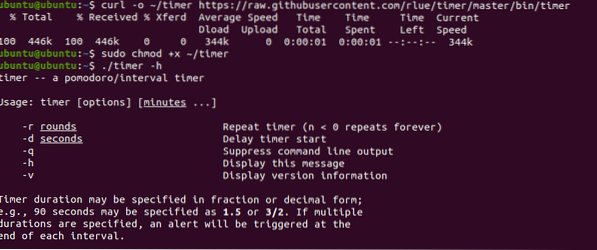
Misalnya, ketik perintah berikut untuk mengatur timer selama 60 detik.
$ ./pengatur waktu -d 60
Demikian pula, Anda dapat mengaturnya selama 5 menit dengan perintah:
$ ./waktu 5
Dengan itu, diskusi kita tentang utilitas pengatur waktu ini berakhir. Namun, jika Anda menginginkan sesuatu yang sedikit lebih mencolok dan terlihat lebih bagus, kami memiliki rekomendasi lain untuk Anda. Yang ini mungkin adalah utilitas pengatur waktu baris perintah terbaik di luar sana.
Jalankan perintah berikut di terminal Anda untuk pemasangan cepat aplikasi hitung mundur.
$ ekspor RELEASE="1.0.0"$wget https://github.com/antonmedv/countdown/releases/download/v$RELEASE/countdown_linux_amd64 -O hitung mundur
$ chmod +x hitung mundur
$ sudo mv hitung mundur /usr/local/bin
Setelah melakukan itu, Anda siap untuk mengatur penghitung waktu mundur. Ketik perintah berikut untuk melihat penggunaan utilitas.

Jalankan perintah hitung mundur dengan durasi waktu yang Anda inginkan dan biarkan itu bekerja dengan ajaib.
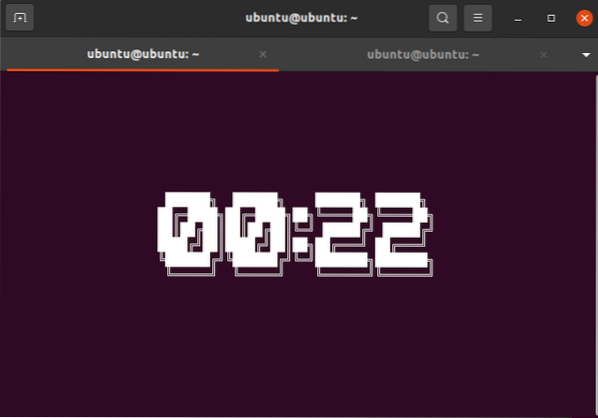
Berikut tampilannya. Kami menjanjikan Anda utilitas pengatur waktu CLI yang menarik, dan kami mengirimkannya.
Itu menyimpulkan segmen tentang bagaimana Anda dapat mengatur penghitung waktu mundur melalui baris perintah di Ubuntu. Ada lebih banyak utilitas seperti yang kami sarankan di sini dan "peretasan" lain yang dapat Anda jalankan untuk menggunakan terminal Anda sebagai stopwatch atau alarm. Jangan ragu untuk menjelajah karena Anda akan menemukan banyak informasi tentang mereka di internet.
Menggunakan Teatime - aplikasi pengatur waktu GUI lainnya
Jika Anda tidak terlalu sering menggunakan terminal, atau jika tidak ada rekomendasi kami sebelumnya yang menonjol bagi Anda, maka Teatime mungkin adalah aplikasi penghitung waktu mundur yang Anda cari.
Teatime bersifat open-source, ringan, dan mudah digunakan. Itu membunyikan bel lucu di samping teks pop-up setiap kali hitungan mundur selesai untuk memberi tahu pengguna.
Dengan perintah singkat, Anda dapat mengaktifkan dan menjalankan Teatime di sistem Ubuntu Anda.
$ sudo snap instal minum tehSetelah proses download dan instalasi selesai, Anda akan melihat sesuatu yang mirip dengan gambar di bawah ini.

Mulai Teatime dengan mencarinya di menu Aktivitas. Anda akan melihat jendela kecil tempat Anda dapat membuat seluruh daftar penghitung waktu. Anda dapat membuatnya dengan cepat dengan memasukkan judul dan durasi waktu.
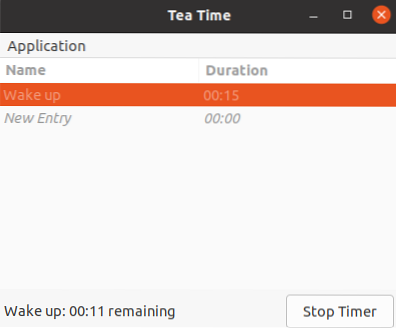
Setelah selesai, ini akan memberi Anda pengingat berkala bahwa waktunya sudah habis.

Minum teh adalah tujuan utama saya ketika datang ke aplikasi penghitung waktu mundur GUI.
Kesimpulan
Dalam artikel ini, kami membahas empat aplikasi penghitung waktu mundur, dua di antaranya berbasis UI, dan sisanya adalah utilitas CLI. Ada banyak lainnya di luar sana, tetapi kami telah memberi Anda rekomendasi utama kami; mudah-mudahan, salah satunya akan menyelesaikan pekerjaan untuk Anda juga.
 Phenquestions
Phenquestions


